Netzdiagramm in Excel erstellen: Eine Schritt-für-Schritt-Anleitung
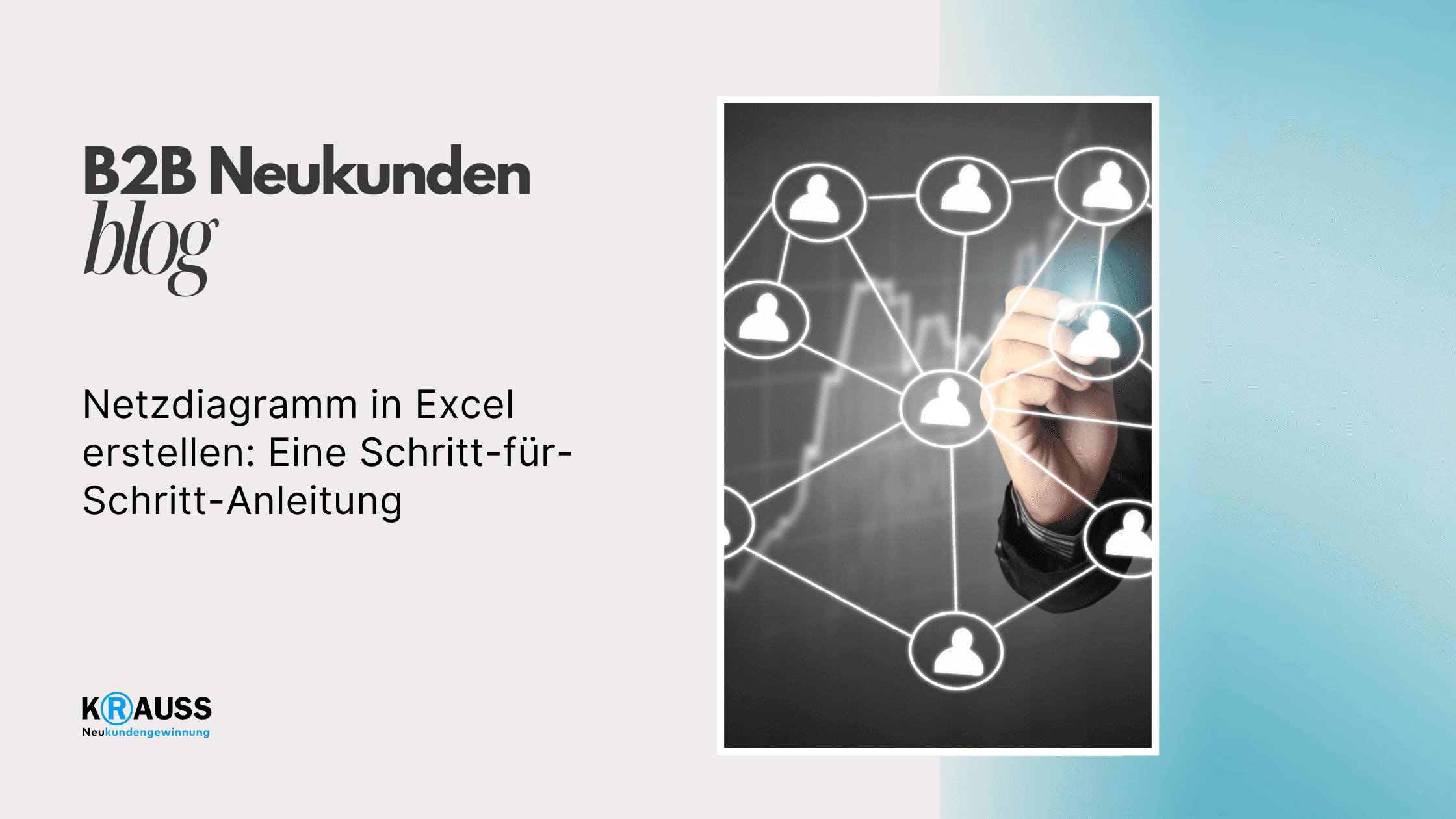
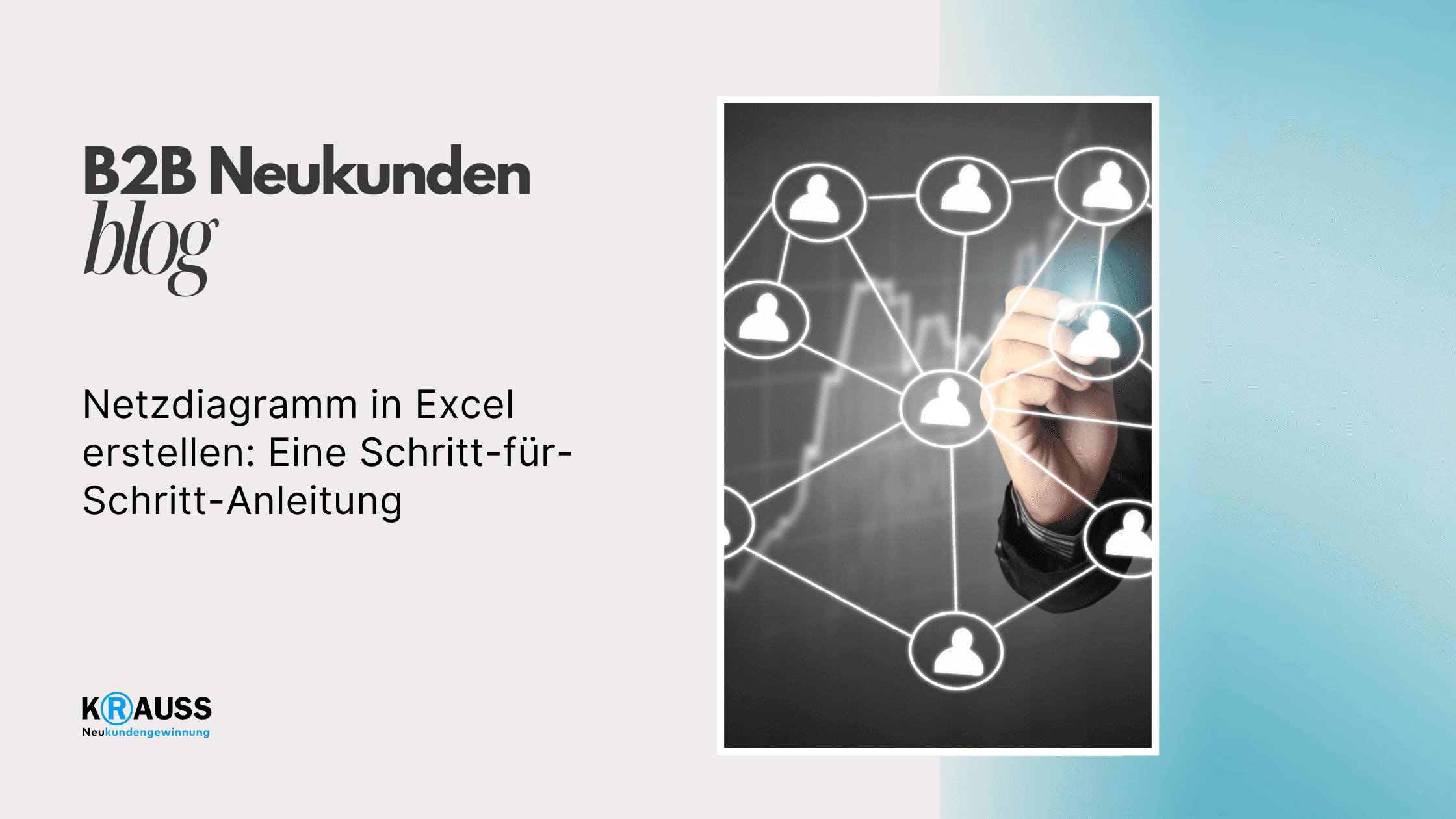
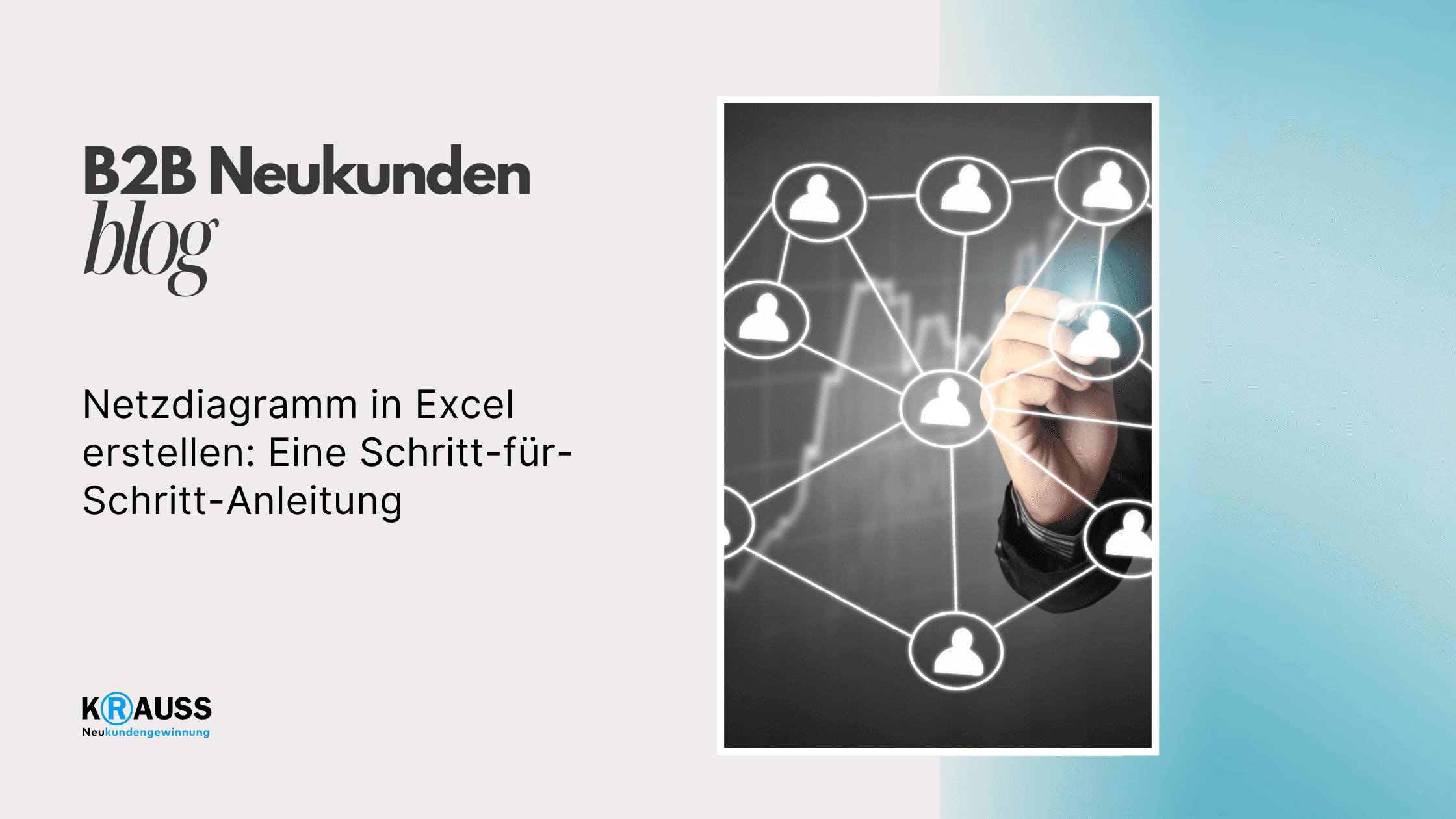

Montag, 2. September 2024
•
5 Min. Lesezeit
•
Netzdiagramme sind ein effektives Werkzeug zur Visualisierung von Daten in Excel. Mit wenigen Klicks können Sie ansprechende Netzdiagramme erstellen, die Ihnen helfen, komplexe Daten auf einen Blick zu verstehen. Diese Diagramme zeigen mehrere Faktoren gleichzeitig und bieten eine klare Darstellung der Informationen, die Sie präsentieren möchten.
Ob Sie Daten für einen Bericht aufbereiten oder Trends darstellen möchten, Netzdiagramme sind eine hervorragende Wahl. Sie ermöglichen es Ihnen, Soll-Ist-Vergleiche und andere wichtige Analysen einfach zu visualisieren. In diesem Artikel erfahren Sie, wie Sie ein Netzdiagramm in Excel erstellen und anpassen können, um Ihre Daten so klar und ansprechend wie möglich zu präsentieren.
Key Takeaways
Netzdiagramme bieten eine klare visuelle Darstellung für komplexe Daten.
Das Erstellen und Anpassen von Diagrammen in Excel ist einfach und effektiv.
Netzdiagramme verbessern Ihre Präsentationen durch ansprechende Visualisierung.
Grundlagen von Netzdiagrammen
Netzdiagramme sind ein hilfreiches Werkzeug, um mehrere Faktoren gleichzeitig darzustellen. Sie zeigen Datenpunkte auf verschiedenen Achsen und helfen dir, Beziehungen zwischen Kategorien zu erkennen. In diesem Abschnitt werden die wichtigen Elemente eines Netzdiagramms sowie die verschiedenen Typen von Netzdiagrammen erläutert.
Wichtige Elemente eines Netzdiagramms
Ein Netzdiagramm besteht aus mehreren Schlüsselfaktoren. Die Achsen bilden die Grundlage und sind wie Speichen eines Spinnennetzes angeordnet. Jede Achse repräsentiert eine Kategorie oder Dimension.
Die Datenpunkte werden entlang dieser Achsen platziert. Diese Punkte zeigen, wo die Werte für jede Kategorie liegen. Der Bereich, der von den Punkten umschlossen wird, bildet die zentrale Fläche des Diagramms.
Es ist auch wichtig, die Legende zu verstehen, die hilft, die verschiedenen Datenserien zu identifizieren. Viele Netzdiagramme nutzen Farben oder Muster, um die Daten zu unterscheiden. Das macht das Diagramm übersichtlicher und einfacher zu lesen.
Typen von Netzdiagrammen
Es gibt verschiedene Arten von Netzdiagrammen, die je nach Bedarf verwendet werden können.
Radardiagramm: Diese sind am häufigsten. Sie zeigen Punkte auf runden Achsen an und bieten eine klare visueller Darstellung.
Sterndiagramm: Ähnlich wie Radardiagramme, nutzen sie jedoch oft eine spezifische Anordnung der Achsen, um bestimmte Daten hervorzuheben.
Beide Diagrammtypen sind nützlich, um verschiedene Kategorien zu vergleichen. Sie sind besonders effektiv in Präsentationen, wo schnell Einsichten in die Daten gewünscht sind. Wähle den Typ, der am besten zu deiner Analyse passt.
Das Erstellen eines Netzdiagramms in Excel
Das Erstellen eines Netzdiagramms in Excel ist einfach und schnell. Sie lernen hier, wie Sie die richtigen Daten auswählen, das Diagramm einfügen und es anschließend anpassen können. Befolgen Sie diese Schritte, um Ihr Netzdiagramm erfolgreich zu erstellen.
Auswahl der Daten für das Diagramm
Bevor Sie ein Netzdiagramm erstellen, müssen Sie die richtigen Daten auswählen. Eine typische Datenreihe könnte aus mehreren Kategorien bestehen, die Sie vergleichen möchten.
Erstellen Sie eine Tabelle, in der die Kategorien in der ersten Spalte stehen. Die weiteren Spalten sollten die Werte enthalten, die Sie darstellen wollen.
Stellen Sie sicher, dass die Werte in einem ähnlichen Bereich liegen, um eine gute Visualisierung zu gewährleisten. Die Struktur könnte so aussehen:
KategorieWert 1Wert 2Wert 3Kriterium A453Kriterium B246Kriterium C524
Hinzufügen eines Netzdiagramms zur Excel-Arbeitsmappe
Nachdem Sie Ihre Daten vorbereitet haben, können Sie Ihr Netzdiagramm einfügen. Wählen Sie die gesamte Datenreihe in Ihrer Tabelle aus. Gehen Sie dann zur Registerkarte „Einfügen“ in Excel.
Dort finden Sie die Option „Diagramm“. Klicken Sie auf „Diagramm einfügen“ und wählen Sie dann „Radardiagramm“ oder „Netzdiagramm“ aus den Diagrammtypen.
Ein einfacher Klick fügt das Diagramm zu Ihrer Arbeitsmappe hinzu. Es erscheint auf dem aktuellen Arbeitsblatt, wo Sie es leicht bearbeiten können.
Anpassung des Diagramms
Die Anpassung Ihres Diagramms ist der nächste Schritt. Klicken Sie auf das Diagramm, um die Formatierungsoptionen anzuzeigen.
Hier können Sie die Farben ändern, die Linien anpassen oder Beschriftungen hinzufügen, um Informationen klarer darzustellen.
Verwenden Sie die Funktionen „Diagrammformat“ und „Diagrammelement hinzufügen“, um verschiedene Elemente zu bearbeiten. Sie können Titel hinzufügen, den Hintergrund ändern oder die Datenreihe hervorheben. So passt das Diagramm perfekt zu Ihren Anforderungen und sieht professionell aus.
Anpassung und Optimierung der Diagramme
Die Anpassung Ihrer Netzdiagramme in Excel ist entscheidend, um Ihre Daten klar und ansprechend darzustellen. Sie können Farben und Stile ändern, Legenden und Beschriftungen hinzufügen sowie die Skalierung und Achsenformatierung anpassen. Jede dieser Maßnahmen hilft dabei, die Lesbarkeit und das Verständnis Ihrer Diagramme zu verbessern.
Farben und Stile anwenden
Für jedes Netzdiagramm können Sie die Farben der Linien und Flächen anpassen. Klicken Sie auf die Linie oder den Bereich, um die Formatierungsoptionen zu öffnen. Wählen Sie eine Farbe, die gut zu Ihrem Gesamtdesign passt und die Daten hervorhebt.
Tipps:
Nutzen Sie einen einheitlichen Farbton für verwandte Datenpunkte.
Wählen Sie Kontraste, um wichtige Bereiche hervorzuheben.
Ein gefülltes Netz kann auch eine tolle visuelle Darstellung bieten. Passen Sie die Füllfarbe an, um verschiedene Datenbereiche klar voneinander abzusetzen. Dies hilft, die verschiedenen Faktoren auf einen Blick zu erkennen.
Legenden und Beschriftungen hinzufügen
Legenden sind wichtig, um die dargestellten Daten schnell zu verstehen. Fügen Sie eine Legende hinzu, die die verschiedenen Linien oder Flächen beschreibt. Gehen Sie zum Menü „Diagrammelemente“ und aktivieren Sie die Legende.
Die Beschriftungen sollten klar und präzise sein. Sie können Achsenbeschriftungen und Datenbeschriftungen hinzufügen. Klicken Sie auf die gewünschten Elemente und wählen Sie „Beschriftungen hinzufügen“.
Nutzen Sie lesbare Schriftgrößen und -arten. Eine klare Beschriftung sorgt dafür, dass Ihre Zuschauer die Informationen schnell erfassen können, ohne lange suchen zu müssen.
Skalierung und Achsenformatierung
Die Skalierung Ihrer Achsen ist entscheidend für die Verständlichkeit der Daten. Klicken Sie mit der rechten Maustaste auf die Achse, und wählen Sie „Achse formatieren“.
Hier können Sie die minimale und maximale Werte einstellen. Überlegen Sie sich, wie Ihre Daten am besten präsentiert werden sollten.
Zudem können Sie die Achsenbeschriftungen anpassen. Ändern Sie die Schriftgröße oder -art, um sicherzustellen, dass sie gut lesbar ist. Eine klare Struktur macht es dem Betrachter einfacher, die dargestellten Informationen zu erfassen und zu verstehen.
Erweiterte Funktionen und Tipps
Wenn Sie Netzdiagramme in Excel nutzen, können erweiterte Funktionen und gezielte Tipps Ihre Datenanalyse verbessern. Diese ergänzenden Möglichkeiten helfen Ihnen, Ihre Informationen klarer darzustellen und tiefere Einblicke zu gewinnen.
Datenreihen effektiv hervorheben
Um Ihre Datenreihen besser hervorzuheben, können Sie Datenbeschriftungen nutzen. Mit diesen Beschriftungen sind die Werte direkt im Diagramm sichtbar. So verstehen Sie sofort die Wichtigkeit jeder Variable.
Zusätzlich können Sie ein gefülltes Netzdiagramm verwenden. Dieses bringt visuelle Klarheit und macht den Vergleich zwischen Soll- und Ist-Werten einfacher. Sie bekommen einen schnellen Überblick über die Stärken und Schwächen Ihrer Daten.
Spielen Sie mit Farben und Formen, um Faktoren zu differenzieren. Dies macht das Diagramm nicht nur ansprechender, sondern erhöht auch die Lesbarkeit.
Analytische Anwendungen von Netzdiagrammen
Netzdiagramme sind besonders nützlich für Soll-Ist-Vergleiche. Sie liefern prägnante visuelle Informationen über verschiedene Kriterien. Zum Beispiel können Sie mehrere Variablen einfach nebeneinander stellen und bewerten.
Nutzen Sie Netzdiagramme in der Wissenschaft oder im Projektmanagement, um schneller zu erkennen, wo Anpassungen nötig sind. Diese Diagramme helfen Ihnen dabei, komplexe Daten zu veranschaulichen und zu analysieren.
Eine regelmäßige Überprüfung dieser Diagramme kann Ihnen helfen, Trends und Muster zu identifizieren, die Ihnen bei Entscheidungen helfen. Die analytischen Möglichkeiten sind vielfältig, besonders wenn Sie die Vorteile des Netzdiagramms voll ausschöpfen.
Präsentation und Berichtserstellung
Netzdiagramme sind nützlich für die Präsentation von Daten in Excel-Berichten. Sie helfen, mehrere Datenreihen klar darzustellen. Dies ist besonders wichtig, wenn Sie Ihre Ergebnisse in PowerPoint präsentieren.
Ein Diagrammtitel sollte aussagekräftig sein, um das Thema sofort zu erklären. Verwenden Sie eine klare Skala für die Achsen, damit Ihre Zuschauer die Daten leicht verstehen können.
Wenn Sie Netzdiagramme erstellen, achten Sie darauf, die Farben und Linien zu wählen, die für Ihre Zielgruppe ansprechend sind. Dies verbessert die visuelle Wirkung der Präsentation.
Beim Erstellen von Berichten können Sie Netzdiagramme in einer Tabelle einfügen. Listen Sie die wichtigsten Punkte unter dem Diagramm auf. So erhalten die Leser eine strukturierte Übersicht über die Daten.
Sie haben die Möglichkeit, einzelne Datenreihen optisch hervorzuheben. Verwenden Sie beispielsweise fettgedruckte oder farbige Texte, um die wichtigsten Informationen hervorzuheben.
Schulung und Wissensvermittlung sind entscheidend. Wenn Sie als Trainer auftreten, können Sie mit einem gut gestalteten Netzdiagramm komplexe Informationen leicht erklären. So fördern Sie das Verständnis Ihrer Zuhörer.
Häufig gestellte Fragen
In diesem Abschnitt werden häufige Fragen zu Netzdiagrammen in Excel beantwortet. Es werden konkrete Tipps und Schritte gegeben, um Ihnen zu helfen, Netzdiagramme effektiver zu nutzen.
Wie kann ich eine Skalierung im Netzdiagramm unter Excel vornehmen?
Um eine Skalierung in einem Netzdiagramm vorzunehmen, klicken Sie auf das Diagramm. Gehen Sie dann zu den Diagrammtools und wählen Sie „Format“. Dort können Sie die Achsen anpassen und die Werte ändern, um die Skalierung genau festzulegen.
Welche Schritte sind notwendig, um ein Netzdiagramm in Excel zu formatieren?
Um ein Netzdiagramm zu formatieren, markieren Sie das Diagramm und klicken Sie auf „Diagrammtools“. Wählen Sie „Design“ und dann „Diagrammformatierung“. Hier können Sie die Farben, Linienstile und den Diagrammhintergrund anpassen.
Welche Möglichkeiten gibt es, ein Netzdiagramm in PowerPoint zu integrieren?
Sie können ein Netzdiagramm in PowerPoint einfügen, indem Sie es zuerst in Excel erstellen. Kopieren Sie dann das Diagramm und fügen Sie es in Ihre PowerPoint-Präsentation ein. Alternativ können Sie das Diagramm auch als Bild exportieren und dann einfügen.
Gibt es spezielle Funktionen für Netzdiagramme in Excel auf einem Mac?
Ja, die Funktionen sind ähnlich wie in der Windows-Version. Sie können Netzdiagramme erstellen und anpassen, indem Sie die gleichen Schritte verwenden. Die Benutzeroberfläche kann leicht variieren, aber die Grundfunktionen bleiben gleich.
Wo finde ich Vorlagen für Netzdiagramme zum Download?
Es gibt viele Websites, die Vorlagen für Netzdiagramme anbieten. Suchen Sie einfach nach „Netzdiagramm Excel Vorlage“ in Ihrer Suchmaschine. Viele kostenlose und kostenpflichtige Optionen sind verfügbar.
Wie lassen sich Netzdiagramme anschaulich für Präsentationen aufbereiten?
Um Netzdiagramme anschaulich für Präsentationen aufzubereiten, nutzen Sie klare Farben und einfache Beschriftungen. Halten Sie das Design übersichtlich. Verwenden Sie Animationen sparsam, um wichtige Punkte zu betonen, ohne den Fokus zu verlieren.
Netzdiagramme sind ein effektives Werkzeug zur Visualisierung von Daten in Excel. Mit wenigen Klicks können Sie ansprechende Netzdiagramme erstellen, die Ihnen helfen, komplexe Daten auf einen Blick zu verstehen. Diese Diagramme zeigen mehrere Faktoren gleichzeitig und bieten eine klare Darstellung der Informationen, die Sie präsentieren möchten.
Ob Sie Daten für einen Bericht aufbereiten oder Trends darstellen möchten, Netzdiagramme sind eine hervorragende Wahl. Sie ermöglichen es Ihnen, Soll-Ist-Vergleiche und andere wichtige Analysen einfach zu visualisieren. In diesem Artikel erfahren Sie, wie Sie ein Netzdiagramm in Excel erstellen und anpassen können, um Ihre Daten so klar und ansprechend wie möglich zu präsentieren.
Key Takeaways
Netzdiagramme bieten eine klare visuelle Darstellung für komplexe Daten.
Das Erstellen und Anpassen von Diagrammen in Excel ist einfach und effektiv.
Netzdiagramme verbessern Ihre Präsentationen durch ansprechende Visualisierung.
Grundlagen von Netzdiagrammen
Netzdiagramme sind ein hilfreiches Werkzeug, um mehrere Faktoren gleichzeitig darzustellen. Sie zeigen Datenpunkte auf verschiedenen Achsen und helfen dir, Beziehungen zwischen Kategorien zu erkennen. In diesem Abschnitt werden die wichtigen Elemente eines Netzdiagramms sowie die verschiedenen Typen von Netzdiagrammen erläutert.
Wichtige Elemente eines Netzdiagramms
Ein Netzdiagramm besteht aus mehreren Schlüsselfaktoren. Die Achsen bilden die Grundlage und sind wie Speichen eines Spinnennetzes angeordnet. Jede Achse repräsentiert eine Kategorie oder Dimension.
Die Datenpunkte werden entlang dieser Achsen platziert. Diese Punkte zeigen, wo die Werte für jede Kategorie liegen. Der Bereich, der von den Punkten umschlossen wird, bildet die zentrale Fläche des Diagramms.
Es ist auch wichtig, die Legende zu verstehen, die hilft, die verschiedenen Datenserien zu identifizieren. Viele Netzdiagramme nutzen Farben oder Muster, um die Daten zu unterscheiden. Das macht das Diagramm übersichtlicher und einfacher zu lesen.
Typen von Netzdiagrammen
Es gibt verschiedene Arten von Netzdiagrammen, die je nach Bedarf verwendet werden können.
Radardiagramm: Diese sind am häufigsten. Sie zeigen Punkte auf runden Achsen an und bieten eine klare visueller Darstellung.
Sterndiagramm: Ähnlich wie Radardiagramme, nutzen sie jedoch oft eine spezifische Anordnung der Achsen, um bestimmte Daten hervorzuheben.
Beide Diagrammtypen sind nützlich, um verschiedene Kategorien zu vergleichen. Sie sind besonders effektiv in Präsentationen, wo schnell Einsichten in die Daten gewünscht sind. Wähle den Typ, der am besten zu deiner Analyse passt.
Das Erstellen eines Netzdiagramms in Excel
Das Erstellen eines Netzdiagramms in Excel ist einfach und schnell. Sie lernen hier, wie Sie die richtigen Daten auswählen, das Diagramm einfügen und es anschließend anpassen können. Befolgen Sie diese Schritte, um Ihr Netzdiagramm erfolgreich zu erstellen.
Auswahl der Daten für das Diagramm
Bevor Sie ein Netzdiagramm erstellen, müssen Sie die richtigen Daten auswählen. Eine typische Datenreihe könnte aus mehreren Kategorien bestehen, die Sie vergleichen möchten.
Erstellen Sie eine Tabelle, in der die Kategorien in der ersten Spalte stehen. Die weiteren Spalten sollten die Werte enthalten, die Sie darstellen wollen.
Stellen Sie sicher, dass die Werte in einem ähnlichen Bereich liegen, um eine gute Visualisierung zu gewährleisten. Die Struktur könnte so aussehen:
KategorieWert 1Wert 2Wert 3Kriterium A453Kriterium B246Kriterium C524
Hinzufügen eines Netzdiagramms zur Excel-Arbeitsmappe
Nachdem Sie Ihre Daten vorbereitet haben, können Sie Ihr Netzdiagramm einfügen. Wählen Sie die gesamte Datenreihe in Ihrer Tabelle aus. Gehen Sie dann zur Registerkarte „Einfügen“ in Excel.
Dort finden Sie die Option „Diagramm“. Klicken Sie auf „Diagramm einfügen“ und wählen Sie dann „Radardiagramm“ oder „Netzdiagramm“ aus den Diagrammtypen.
Ein einfacher Klick fügt das Diagramm zu Ihrer Arbeitsmappe hinzu. Es erscheint auf dem aktuellen Arbeitsblatt, wo Sie es leicht bearbeiten können.
Anpassung des Diagramms
Die Anpassung Ihres Diagramms ist der nächste Schritt. Klicken Sie auf das Diagramm, um die Formatierungsoptionen anzuzeigen.
Hier können Sie die Farben ändern, die Linien anpassen oder Beschriftungen hinzufügen, um Informationen klarer darzustellen.
Verwenden Sie die Funktionen „Diagrammformat“ und „Diagrammelement hinzufügen“, um verschiedene Elemente zu bearbeiten. Sie können Titel hinzufügen, den Hintergrund ändern oder die Datenreihe hervorheben. So passt das Diagramm perfekt zu Ihren Anforderungen und sieht professionell aus.
Anpassung und Optimierung der Diagramme
Die Anpassung Ihrer Netzdiagramme in Excel ist entscheidend, um Ihre Daten klar und ansprechend darzustellen. Sie können Farben und Stile ändern, Legenden und Beschriftungen hinzufügen sowie die Skalierung und Achsenformatierung anpassen. Jede dieser Maßnahmen hilft dabei, die Lesbarkeit und das Verständnis Ihrer Diagramme zu verbessern.
Farben und Stile anwenden
Für jedes Netzdiagramm können Sie die Farben der Linien und Flächen anpassen. Klicken Sie auf die Linie oder den Bereich, um die Formatierungsoptionen zu öffnen. Wählen Sie eine Farbe, die gut zu Ihrem Gesamtdesign passt und die Daten hervorhebt.
Tipps:
Nutzen Sie einen einheitlichen Farbton für verwandte Datenpunkte.
Wählen Sie Kontraste, um wichtige Bereiche hervorzuheben.
Ein gefülltes Netz kann auch eine tolle visuelle Darstellung bieten. Passen Sie die Füllfarbe an, um verschiedene Datenbereiche klar voneinander abzusetzen. Dies hilft, die verschiedenen Faktoren auf einen Blick zu erkennen.
Legenden und Beschriftungen hinzufügen
Legenden sind wichtig, um die dargestellten Daten schnell zu verstehen. Fügen Sie eine Legende hinzu, die die verschiedenen Linien oder Flächen beschreibt. Gehen Sie zum Menü „Diagrammelemente“ und aktivieren Sie die Legende.
Die Beschriftungen sollten klar und präzise sein. Sie können Achsenbeschriftungen und Datenbeschriftungen hinzufügen. Klicken Sie auf die gewünschten Elemente und wählen Sie „Beschriftungen hinzufügen“.
Nutzen Sie lesbare Schriftgrößen und -arten. Eine klare Beschriftung sorgt dafür, dass Ihre Zuschauer die Informationen schnell erfassen können, ohne lange suchen zu müssen.
Skalierung und Achsenformatierung
Die Skalierung Ihrer Achsen ist entscheidend für die Verständlichkeit der Daten. Klicken Sie mit der rechten Maustaste auf die Achse, und wählen Sie „Achse formatieren“.
Hier können Sie die minimale und maximale Werte einstellen. Überlegen Sie sich, wie Ihre Daten am besten präsentiert werden sollten.
Zudem können Sie die Achsenbeschriftungen anpassen. Ändern Sie die Schriftgröße oder -art, um sicherzustellen, dass sie gut lesbar ist. Eine klare Struktur macht es dem Betrachter einfacher, die dargestellten Informationen zu erfassen und zu verstehen.
Erweiterte Funktionen und Tipps
Wenn Sie Netzdiagramme in Excel nutzen, können erweiterte Funktionen und gezielte Tipps Ihre Datenanalyse verbessern. Diese ergänzenden Möglichkeiten helfen Ihnen, Ihre Informationen klarer darzustellen und tiefere Einblicke zu gewinnen.
Datenreihen effektiv hervorheben
Um Ihre Datenreihen besser hervorzuheben, können Sie Datenbeschriftungen nutzen. Mit diesen Beschriftungen sind die Werte direkt im Diagramm sichtbar. So verstehen Sie sofort die Wichtigkeit jeder Variable.
Zusätzlich können Sie ein gefülltes Netzdiagramm verwenden. Dieses bringt visuelle Klarheit und macht den Vergleich zwischen Soll- und Ist-Werten einfacher. Sie bekommen einen schnellen Überblick über die Stärken und Schwächen Ihrer Daten.
Spielen Sie mit Farben und Formen, um Faktoren zu differenzieren. Dies macht das Diagramm nicht nur ansprechender, sondern erhöht auch die Lesbarkeit.
Analytische Anwendungen von Netzdiagrammen
Netzdiagramme sind besonders nützlich für Soll-Ist-Vergleiche. Sie liefern prägnante visuelle Informationen über verschiedene Kriterien. Zum Beispiel können Sie mehrere Variablen einfach nebeneinander stellen und bewerten.
Nutzen Sie Netzdiagramme in der Wissenschaft oder im Projektmanagement, um schneller zu erkennen, wo Anpassungen nötig sind. Diese Diagramme helfen Ihnen dabei, komplexe Daten zu veranschaulichen und zu analysieren.
Eine regelmäßige Überprüfung dieser Diagramme kann Ihnen helfen, Trends und Muster zu identifizieren, die Ihnen bei Entscheidungen helfen. Die analytischen Möglichkeiten sind vielfältig, besonders wenn Sie die Vorteile des Netzdiagramms voll ausschöpfen.
Präsentation und Berichtserstellung
Netzdiagramme sind nützlich für die Präsentation von Daten in Excel-Berichten. Sie helfen, mehrere Datenreihen klar darzustellen. Dies ist besonders wichtig, wenn Sie Ihre Ergebnisse in PowerPoint präsentieren.
Ein Diagrammtitel sollte aussagekräftig sein, um das Thema sofort zu erklären. Verwenden Sie eine klare Skala für die Achsen, damit Ihre Zuschauer die Daten leicht verstehen können.
Wenn Sie Netzdiagramme erstellen, achten Sie darauf, die Farben und Linien zu wählen, die für Ihre Zielgruppe ansprechend sind. Dies verbessert die visuelle Wirkung der Präsentation.
Beim Erstellen von Berichten können Sie Netzdiagramme in einer Tabelle einfügen. Listen Sie die wichtigsten Punkte unter dem Diagramm auf. So erhalten die Leser eine strukturierte Übersicht über die Daten.
Sie haben die Möglichkeit, einzelne Datenreihen optisch hervorzuheben. Verwenden Sie beispielsweise fettgedruckte oder farbige Texte, um die wichtigsten Informationen hervorzuheben.
Schulung und Wissensvermittlung sind entscheidend. Wenn Sie als Trainer auftreten, können Sie mit einem gut gestalteten Netzdiagramm komplexe Informationen leicht erklären. So fördern Sie das Verständnis Ihrer Zuhörer.
Häufig gestellte Fragen
In diesem Abschnitt werden häufige Fragen zu Netzdiagrammen in Excel beantwortet. Es werden konkrete Tipps und Schritte gegeben, um Ihnen zu helfen, Netzdiagramme effektiver zu nutzen.
Wie kann ich eine Skalierung im Netzdiagramm unter Excel vornehmen?
Um eine Skalierung in einem Netzdiagramm vorzunehmen, klicken Sie auf das Diagramm. Gehen Sie dann zu den Diagrammtools und wählen Sie „Format“. Dort können Sie die Achsen anpassen und die Werte ändern, um die Skalierung genau festzulegen.
Welche Schritte sind notwendig, um ein Netzdiagramm in Excel zu formatieren?
Um ein Netzdiagramm zu formatieren, markieren Sie das Diagramm und klicken Sie auf „Diagrammtools“. Wählen Sie „Design“ und dann „Diagrammformatierung“. Hier können Sie die Farben, Linienstile und den Diagrammhintergrund anpassen.
Welche Möglichkeiten gibt es, ein Netzdiagramm in PowerPoint zu integrieren?
Sie können ein Netzdiagramm in PowerPoint einfügen, indem Sie es zuerst in Excel erstellen. Kopieren Sie dann das Diagramm und fügen Sie es in Ihre PowerPoint-Präsentation ein. Alternativ können Sie das Diagramm auch als Bild exportieren und dann einfügen.
Gibt es spezielle Funktionen für Netzdiagramme in Excel auf einem Mac?
Ja, die Funktionen sind ähnlich wie in der Windows-Version. Sie können Netzdiagramme erstellen und anpassen, indem Sie die gleichen Schritte verwenden. Die Benutzeroberfläche kann leicht variieren, aber die Grundfunktionen bleiben gleich.
Wo finde ich Vorlagen für Netzdiagramme zum Download?
Es gibt viele Websites, die Vorlagen für Netzdiagramme anbieten. Suchen Sie einfach nach „Netzdiagramm Excel Vorlage“ in Ihrer Suchmaschine. Viele kostenlose und kostenpflichtige Optionen sind verfügbar.
Wie lassen sich Netzdiagramme anschaulich für Präsentationen aufbereiten?
Um Netzdiagramme anschaulich für Präsentationen aufzubereiten, nutzen Sie klare Farben und einfache Beschriftungen. Halten Sie das Design übersichtlich. Verwenden Sie Animationen sparsam, um wichtige Punkte zu betonen, ohne den Fokus zu verlieren.
Netzdiagramme sind ein effektives Werkzeug zur Visualisierung von Daten in Excel. Mit wenigen Klicks können Sie ansprechende Netzdiagramme erstellen, die Ihnen helfen, komplexe Daten auf einen Blick zu verstehen. Diese Diagramme zeigen mehrere Faktoren gleichzeitig und bieten eine klare Darstellung der Informationen, die Sie präsentieren möchten.
Ob Sie Daten für einen Bericht aufbereiten oder Trends darstellen möchten, Netzdiagramme sind eine hervorragende Wahl. Sie ermöglichen es Ihnen, Soll-Ist-Vergleiche und andere wichtige Analysen einfach zu visualisieren. In diesem Artikel erfahren Sie, wie Sie ein Netzdiagramm in Excel erstellen und anpassen können, um Ihre Daten so klar und ansprechend wie möglich zu präsentieren.
Key Takeaways
Netzdiagramme bieten eine klare visuelle Darstellung für komplexe Daten.
Das Erstellen und Anpassen von Diagrammen in Excel ist einfach und effektiv.
Netzdiagramme verbessern Ihre Präsentationen durch ansprechende Visualisierung.
Grundlagen von Netzdiagrammen
Netzdiagramme sind ein hilfreiches Werkzeug, um mehrere Faktoren gleichzeitig darzustellen. Sie zeigen Datenpunkte auf verschiedenen Achsen und helfen dir, Beziehungen zwischen Kategorien zu erkennen. In diesem Abschnitt werden die wichtigen Elemente eines Netzdiagramms sowie die verschiedenen Typen von Netzdiagrammen erläutert.
Wichtige Elemente eines Netzdiagramms
Ein Netzdiagramm besteht aus mehreren Schlüsselfaktoren. Die Achsen bilden die Grundlage und sind wie Speichen eines Spinnennetzes angeordnet. Jede Achse repräsentiert eine Kategorie oder Dimension.
Die Datenpunkte werden entlang dieser Achsen platziert. Diese Punkte zeigen, wo die Werte für jede Kategorie liegen. Der Bereich, der von den Punkten umschlossen wird, bildet die zentrale Fläche des Diagramms.
Es ist auch wichtig, die Legende zu verstehen, die hilft, die verschiedenen Datenserien zu identifizieren. Viele Netzdiagramme nutzen Farben oder Muster, um die Daten zu unterscheiden. Das macht das Diagramm übersichtlicher und einfacher zu lesen.
Typen von Netzdiagrammen
Es gibt verschiedene Arten von Netzdiagrammen, die je nach Bedarf verwendet werden können.
Radardiagramm: Diese sind am häufigsten. Sie zeigen Punkte auf runden Achsen an und bieten eine klare visueller Darstellung.
Sterndiagramm: Ähnlich wie Radardiagramme, nutzen sie jedoch oft eine spezifische Anordnung der Achsen, um bestimmte Daten hervorzuheben.
Beide Diagrammtypen sind nützlich, um verschiedene Kategorien zu vergleichen. Sie sind besonders effektiv in Präsentationen, wo schnell Einsichten in die Daten gewünscht sind. Wähle den Typ, der am besten zu deiner Analyse passt.
Das Erstellen eines Netzdiagramms in Excel
Das Erstellen eines Netzdiagramms in Excel ist einfach und schnell. Sie lernen hier, wie Sie die richtigen Daten auswählen, das Diagramm einfügen und es anschließend anpassen können. Befolgen Sie diese Schritte, um Ihr Netzdiagramm erfolgreich zu erstellen.
Auswahl der Daten für das Diagramm
Bevor Sie ein Netzdiagramm erstellen, müssen Sie die richtigen Daten auswählen. Eine typische Datenreihe könnte aus mehreren Kategorien bestehen, die Sie vergleichen möchten.
Erstellen Sie eine Tabelle, in der die Kategorien in der ersten Spalte stehen. Die weiteren Spalten sollten die Werte enthalten, die Sie darstellen wollen.
Stellen Sie sicher, dass die Werte in einem ähnlichen Bereich liegen, um eine gute Visualisierung zu gewährleisten. Die Struktur könnte so aussehen:
KategorieWert 1Wert 2Wert 3Kriterium A453Kriterium B246Kriterium C524
Hinzufügen eines Netzdiagramms zur Excel-Arbeitsmappe
Nachdem Sie Ihre Daten vorbereitet haben, können Sie Ihr Netzdiagramm einfügen. Wählen Sie die gesamte Datenreihe in Ihrer Tabelle aus. Gehen Sie dann zur Registerkarte „Einfügen“ in Excel.
Dort finden Sie die Option „Diagramm“. Klicken Sie auf „Diagramm einfügen“ und wählen Sie dann „Radardiagramm“ oder „Netzdiagramm“ aus den Diagrammtypen.
Ein einfacher Klick fügt das Diagramm zu Ihrer Arbeitsmappe hinzu. Es erscheint auf dem aktuellen Arbeitsblatt, wo Sie es leicht bearbeiten können.
Anpassung des Diagramms
Die Anpassung Ihres Diagramms ist der nächste Schritt. Klicken Sie auf das Diagramm, um die Formatierungsoptionen anzuzeigen.
Hier können Sie die Farben ändern, die Linien anpassen oder Beschriftungen hinzufügen, um Informationen klarer darzustellen.
Verwenden Sie die Funktionen „Diagrammformat“ und „Diagrammelement hinzufügen“, um verschiedene Elemente zu bearbeiten. Sie können Titel hinzufügen, den Hintergrund ändern oder die Datenreihe hervorheben. So passt das Diagramm perfekt zu Ihren Anforderungen und sieht professionell aus.
Anpassung und Optimierung der Diagramme
Die Anpassung Ihrer Netzdiagramme in Excel ist entscheidend, um Ihre Daten klar und ansprechend darzustellen. Sie können Farben und Stile ändern, Legenden und Beschriftungen hinzufügen sowie die Skalierung und Achsenformatierung anpassen. Jede dieser Maßnahmen hilft dabei, die Lesbarkeit und das Verständnis Ihrer Diagramme zu verbessern.
Farben und Stile anwenden
Für jedes Netzdiagramm können Sie die Farben der Linien und Flächen anpassen. Klicken Sie auf die Linie oder den Bereich, um die Formatierungsoptionen zu öffnen. Wählen Sie eine Farbe, die gut zu Ihrem Gesamtdesign passt und die Daten hervorhebt.
Tipps:
Nutzen Sie einen einheitlichen Farbton für verwandte Datenpunkte.
Wählen Sie Kontraste, um wichtige Bereiche hervorzuheben.
Ein gefülltes Netz kann auch eine tolle visuelle Darstellung bieten. Passen Sie die Füllfarbe an, um verschiedene Datenbereiche klar voneinander abzusetzen. Dies hilft, die verschiedenen Faktoren auf einen Blick zu erkennen.
Legenden und Beschriftungen hinzufügen
Legenden sind wichtig, um die dargestellten Daten schnell zu verstehen. Fügen Sie eine Legende hinzu, die die verschiedenen Linien oder Flächen beschreibt. Gehen Sie zum Menü „Diagrammelemente“ und aktivieren Sie die Legende.
Die Beschriftungen sollten klar und präzise sein. Sie können Achsenbeschriftungen und Datenbeschriftungen hinzufügen. Klicken Sie auf die gewünschten Elemente und wählen Sie „Beschriftungen hinzufügen“.
Nutzen Sie lesbare Schriftgrößen und -arten. Eine klare Beschriftung sorgt dafür, dass Ihre Zuschauer die Informationen schnell erfassen können, ohne lange suchen zu müssen.
Skalierung und Achsenformatierung
Die Skalierung Ihrer Achsen ist entscheidend für die Verständlichkeit der Daten. Klicken Sie mit der rechten Maustaste auf die Achse, und wählen Sie „Achse formatieren“.
Hier können Sie die minimale und maximale Werte einstellen. Überlegen Sie sich, wie Ihre Daten am besten präsentiert werden sollten.
Zudem können Sie die Achsenbeschriftungen anpassen. Ändern Sie die Schriftgröße oder -art, um sicherzustellen, dass sie gut lesbar ist. Eine klare Struktur macht es dem Betrachter einfacher, die dargestellten Informationen zu erfassen und zu verstehen.
Erweiterte Funktionen und Tipps
Wenn Sie Netzdiagramme in Excel nutzen, können erweiterte Funktionen und gezielte Tipps Ihre Datenanalyse verbessern. Diese ergänzenden Möglichkeiten helfen Ihnen, Ihre Informationen klarer darzustellen und tiefere Einblicke zu gewinnen.
Datenreihen effektiv hervorheben
Um Ihre Datenreihen besser hervorzuheben, können Sie Datenbeschriftungen nutzen. Mit diesen Beschriftungen sind die Werte direkt im Diagramm sichtbar. So verstehen Sie sofort die Wichtigkeit jeder Variable.
Zusätzlich können Sie ein gefülltes Netzdiagramm verwenden. Dieses bringt visuelle Klarheit und macht den Vergleich zwischen Soll- und Ist-Werten einfacher. Sie bekommen einen schnellen Überblick über die Stärken und Schwächen Ihrer Daten.
Spielen Sie mit Farben und Formen, um Faktoren zu differenzieren. Dies macht das Diagramm nicht nur ansprechender, sondern erhöht auch die Lesbarkeit.
Analytische Anwendungen von Netzdiagrammen
Netzdiagramme sind besonders nützlich für Soll-Ist-Vergleiche. Sie liefern prägnante visuelle Informationen über verschiedene Kriterien. Zum Beispiel können Sie mehrere Variablen einfach nebeneinander stellen und bewerten.
Nutzen Sie Netzdiagramme in der Wissenschaft oder im Projektmanagement, um schneller zu erkennen, wo Anpassungen nötig sind. Diese Diagramme helfen Ihnen dabei, komplexe Daten zu veranschaulichen und zu analysieren.
Eine regelmäßige Überprüfung dieser Diagramme kann Ihnen helfen, Trends und Muster zu identifizieren, die Ihnen bei Entscheidungen helfen. Die analytischen Möglichkeiten sind vielfältig, besonders wenn Sie die Vorteile des Netzdiagramms voll ausschöpfen.
Präsentation und Berichtserstellung
Netzdiagramme sind nützlich für die Präsentation von Daten in Excel-Berichten. Sie helfen, mehrere Datenreihen klar darzustellen. Dies ist besonders wichtig, wenn Sie Ihre Ergebnisse in PowerPoint präsentieren.
Ein Diagrammtitel sollte aussagekräftig sein, um das Thema sofort zu erklären. Verwenden Sie eine klare Skala für die Achsen, damit Ihre Zuschauer die Daten leicht verstehen können.
Wenn Sie Netzdiagramme erstellen, achten Sie darauf, die Farben und Linien zu wählen, die für Ihre Zielgruppe ansprechend sind. Dies verbessert die visuelle Wirkung der Präsentation.
Beim Erstellen von Berichten können Sie Netzdiagramme in einer Tabelle einfügen. Listen Sie die wichtigsten Punkte unter dem Diagramm auf. So erhalten die Leser eine strukturierte Übersicht über die Daten.
Sie haben die Möglichkeit, einzelne Datenreihen optisch hervorzuheben. Verwenden Sie beispielsweise fettgedruckte oder farbige Texte, um die wichtigsten Informationen hervorzuheben.
Schulung und Wissensvermittlung sind entscheidend. Wenn Sie als Trainer auftreten, können Sie mit einem gut gestalteten Netzdiagramm komplexe Informationen leicht erklären. So fördern Sie das Verständnis Ihrer Zuhörer.
Häufig gestellte Fragen
In diesem Abschnitt werden häufige Fragen zu Netzdiagrammen in Excel beantwortet. Es werden konkrete Tipps und Schritte gegeben, um Ihnen zu helfen, Netzdiagramme effektiver zu nutzen.
Wie kann ich eine Skalierung im Netzdiagramm unter Excel vornehmen?
Um eine Skalierung in einem Netzdiagramm vorzunehmen, klicken Sie auf das Diagramm. Gehen Sie dann zu den Diagrammtools und wählen Sie „Format“. Dort können Sie die Achsen anpassen und die Werte ändern, um die Skalierung genau festzulegen.
Welche Schritte sind notwendig, um ein Netzdiagramm in Excel zu formatieren?
Um ein Netzdiagramm zu formatieren, markieren Sie das Diagramm und klicken Sie auf „Diagrammtools“. Wählen Sie „Design“ und dann „Diagrammformatierung“. Hier können Sie die Farben, Linienstile und den Diagrammhintergrund anpassen.
Welche Möglichkeiten gibt es, ein Netzdiagramm in PowerPoint zu integrieren?
Sie können ein Netzdiagramm in PowerPoint einfügen, indem Sie es zuerst in Excel erstellen. Kopieren Sie dann das Diagramm und fügen Sie es in Ihre PowerPoint-Präsentation ein. Alternativ können Sie das Diagramm auch als Bild exportieren und dann einfügen.
Gibt es spezielle Funktionen für Netzdiagramme in Excel auf einem Mac?
Ja, die Funktionen sind ähnlich wie in der Windows-Version. Sie können Netzdiagramme erstellen und anpassen, indem Sie die gleichen Schritte verwenden. Die Benutzeroberfläche kann leicht variieren, aber die Grundfunktionen bleiben gleich.
Wo finde ich Vorlagen für Netzdiagramme zum Download?
Es gibt viele Websites, die Vorlagen für Netzdiagramme anbieten. Suchen Sie einfach nach „Netzdiagramm Excel Vorlage“ in Ihrer Suchmaschine. Viele kostenlose und kostenpflichtige Optionen sind verfügbar.
Wie lassen sich Netzdiagramme anschaulich für Präsentationen aufbereiten?
Um Netzdiagramme anschaulich für Präsentationen aufzubereiten, nutzen Sie klare Farben und einfache Beschriftungen. Halten Sie das Design übersichtlich. Verwenden Sie Animationen sparsam, um wichtige Punkte zu betonen, ohne den Fokus zu verlieren.

am Montag, 2. September 2024
